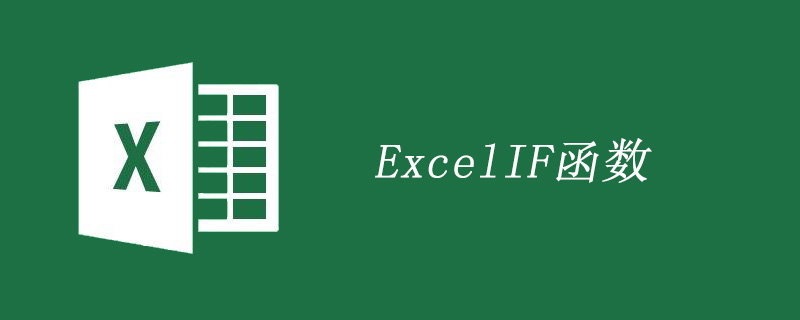win10系统无法保存默认打开方式如何处理?最近有部分win10用户反映,在将默认的应用程序更改为其他软件后,每次重启电脑,系统都会自动恢复到原来的默认应用程序,而非用户设定的第三方软件。针对这一问题,大家可以参考以下方法尝试解决。
win10系统无法保存默认打开方式如何处理
第一步:打开注册表。按下Win+R组合键(或者点击“运行”),然后输入“regedit”,接着按回车键。
第二步:在HKEY_CLASSES_ROOT目录下找到需要更改的文件类型,例如我的是.hwt:
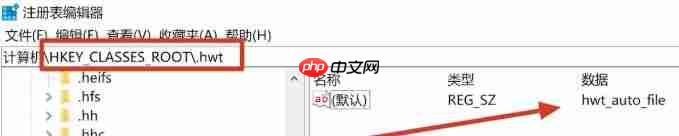
第三步:继续在HKEY_CLASSES_ROOT文件夹中寻找,找到对应的hwt_auto_file文件夹,并打开其中的shellopencommand选项。
也可以直接在地址栏输入路径,然后按回车键进入:

在这里可以看到之前安装过的HaoZip解压软件的痕迹,即使已经卸载,注册表中仍有残留信息,这就是造成无法正常设置默认打开程序的原因。
第四步:右键点击“command”文件夹,选择导出功能;
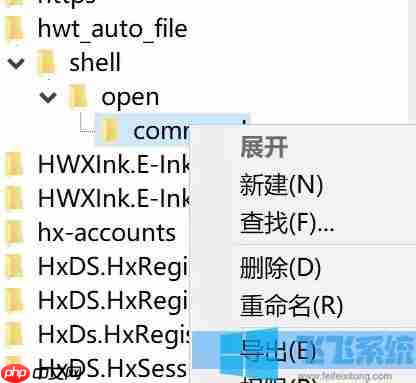
第五步:右键刚刚导出的注册表文件,用记事本打开,将希望设为默认打开的应用程序的实际路径替换进去,注意因转义字符的存在,路径中的反斜杠需写成两个()。
第六步:双击已编辑完成的注册表文件即可完成设置。
以下是注册表修改模板,只需调整三个固定位置后保存并双击执行即可:
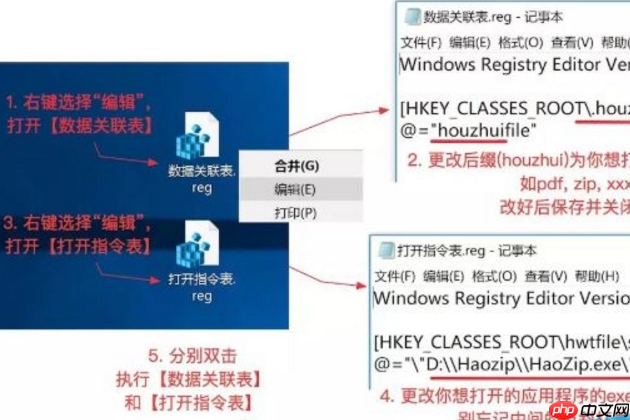
© 版权声明
文章版权归作者所有,未经允许请勿转载。
THE END